Ovaj će vam članak pokazati kako instalirati Kritu na vaš Ubuntu 20.04 sustav. Članak će također pružiti prikaz nekih važnih aspekata zbog kojih je Krita korisna za rad.
Što je Krita?
Krita je besplatna aplikacija za uređivanje fotografija i digitalno slikanje otvorenog koda. Iako je uglavnom napravljen za KDE plazmu, Krita također ima verzije za Windows i macOS, što ga čini softverom za više platformi. Krita je potpuno opremljeni digitalni umjetnički studio koji, unatoč vrlo minimalističkom korisničkom sučelju, korisnicima nudi mnoge moćne značajke. Značajke uključuju napredni motor četkica, nerazorne slojeve i maske, podršku za više formata slika i uzoraka boja i još mnogo više.
Krita također sadrži nekoliko alata koji pomažu korisnicima u stvaranju njihovih dizajna, poput miješanja, zaglađivanja, nanošenja slojeva, miješanja boja i tako dalje. Stoga ne iznenađuje kada se koristi u profesionalnoj filmskoj industriji.
Instaliranje Krite
Ubuntu nudi više načina da korisnici instaliraju Kritu na svoja računala. Sljedeći odjeljci će pogledati neke od ovih načina instalacije.
a) Instaliranje Krite na trenutak
Jednostavan način instaliranja Krite na vaš sustav je pomoću Snapa. Snaps su paketi, koje je nedavno razvio Canonical, a koji omogućuju korisnicima da instaliraju aplikaciju na bilo koju distribuciju Linuxa bez greške zbog softvera koji nije podržan.
Da biste instalirali Kritu pomoću trgovine Snap, otvorite terminal pritiskom na Ctrl + Alt + T ili pretraživanjem u Ubuntu Dash-u. Zatim u nju unesite sljedeću naredbu:
$ sudo snap instaliraj kritab) Instaliranje Krite s PPA Repozitorijumom
Budući da Snaps još uvijek nisu vrlo stabilni, mnogi se korisnici i dalje odlučuju za instaliranje aplikacija pomoću svojih PPA spremišta. Da biste instalirali Kritu pomoću svog PPA spremišta, prvo ćete trebati dodati Kritu u svoj sustav, što možete učiniti pokretanjem sljedeće naredbe:
$ sudo add-apt-repozitorij ppa: kritalime / ppaZatim ažurirajte svoj sustav pokretanjem naredbe u nastavku:
$ sudo apt ažuriranjeNa kraju, unesite sljedeću naredbu za instalaciju Krite na vaš Ubuntu sustav:
$ sudo apt-get instaliraj kritac) Instaliranje Krite s AppImage
Za korisnike koji ne žele ići u gnjavažu oko izrade aplikacija za desetke distribucija, oni mogu koristiti AppImage za instaliranje aplikacija koje slijede instalacijsku rutinu sličnu onoj što radimo u sustavima Windows i macOS. Da biste instalirali AppImage of Krita, idite na službeno web mjesto Krita i kliknite odjeljak "Preuzimanje".
Zatim kliknite datoteku AppImage i to će Kritu preuzeti na vaš sustav.
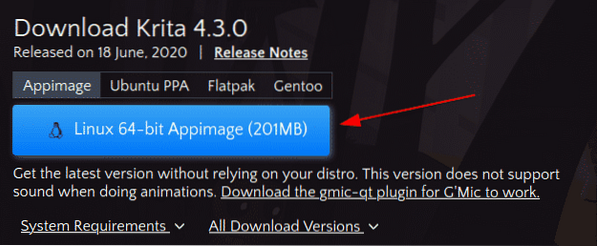
Da biste pokrenuli ovu datoteku, prvo je morate izvršiti. Da biste to učinili, otvorite direktorij u koji je preuzet AppImage i pokrenite sljedeću naredbu:
$ chmod + x ./ *.appimageSada dvaput kliknite AppImage, odaberite gumb "Execute" na retku i Krita će pokrenuti.
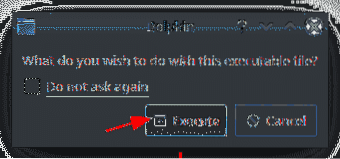
Korištenje Krita Editora
Krita korisnicima pruža izuzetno korisničko sučelje. Izgled sučelja lako se može prilagoditi pomicanjem stvari u toku rada. Kada pokrenete Kritu, prvo što ćete vidjeti je prozor koji vas pita želite li stvoriti Nova datoteka ili, ako želite otvoriti određenu datoteku, za odabir Otvorena datoteka. Ovaj prozor također vam nudi veze do nekih stranica utemeljenih u zajednici.
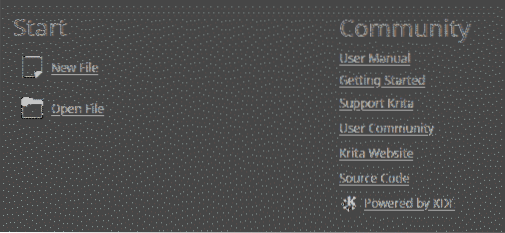
Ako se odlučite za stvaranje nove datoteke, možete postaviti bilo koju prilagođeni dokument ili stvorite ga iz međuspremnika. U oba slučaja morat ćete navesti visina, širina, i razlučivost vaše datoteke. Za svoju datoteku možete koristiti i različite predloške koji dolaze uz Kritu.
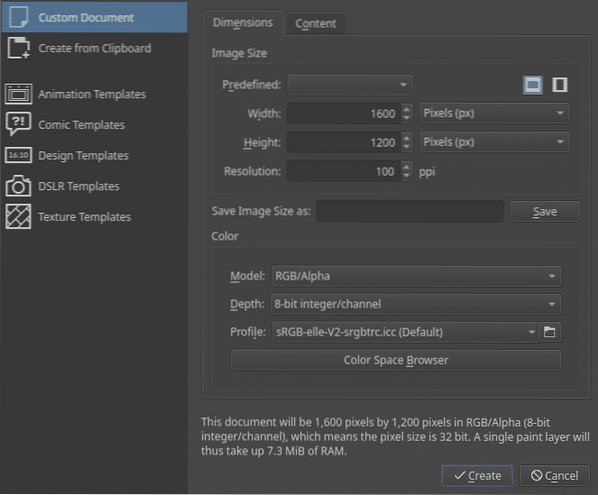
Krita vam nudi niz četkica i gumica, zajedno s paletom boja koje vam mogu pomoći u crtanju.
Set četkica i gumica:
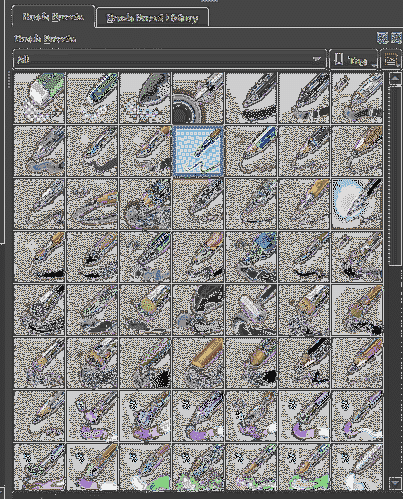
Paleta boja:
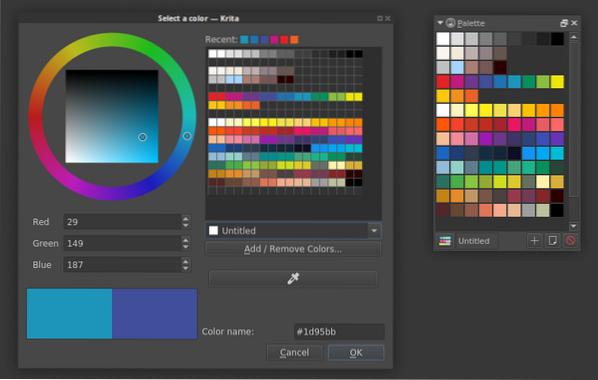
Za brzi pristup nekim alatima koje korisnici često koriste, Krita također nudi skočnu paletu, što je jedna od najboljih značajki koje se uz nju isporučuju. Ovome možete lako pristupiti desnim klikom na platno:
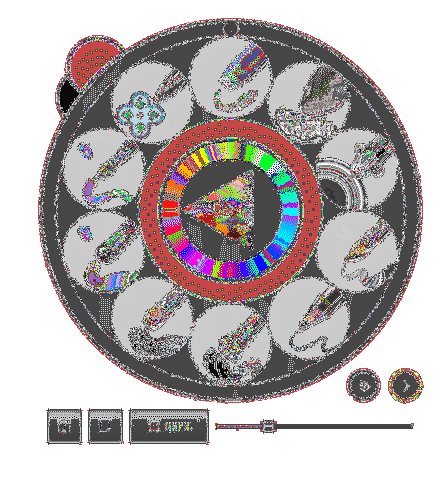
Uz to, Krita ima i neke alate za uređivanje, kao što su alat za pravokutnik, alat za liniju i tako dalje. Ispod smo koristili kombinaciju alata za kaligrafiju i alata za uređivanje oblika:

Sasvim lijepo umjetničko djelo, ako moram reći.
To je suština nekih osnovnih značajki koje Krita nudi.
Zašto koristiti Kritu??
Krita je besplatan i moćan softver za slikanje koji je razvio KDE. Nudi brojne značajke zbog kojih je idealan za digitalno slikanje. Učinci i filtri za obradu slika, teksture za prikazivanje, podrška za vektorske umjetnosti i podrška za upravljanje slojevima samo su neke od značajki s dugog popisa koje Krita posjeduje. Stoga ne čudi zašto se Krita pojavila kao jedan od omiljenih mnogih vizualnih kreatora i 2D / 3D umjetnika.
 Phenquestions
Phenquestions


